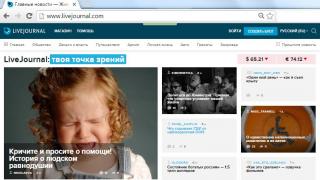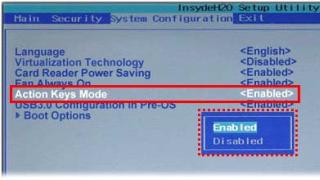Për të gjithë ata që janë të paktën pak të njohur teknologjive kompjuterike, dihet mirë se fshirja e një skedari nuk do të thotë se ai është fshirë vërtet dhe nuk mund të rikuperohet. Dhe nëse skedarë të tillë përmbajnë informacione personale dhe ato bien në duart e kriminelëve, kjo do të thotë një kërcënim i drejtpërdrejtë për sigurinë tuaj. Le të njihemi me disa mënyra për të fshirë skedarët përgjithmonë - nga kompjuteri juaj, nga pajisje celulare dhe nga depot e reve kompjuterike.
Shumica e përdoruesve të pajisjeve iOS nuk përdorin disa nga aplikacionet e para-instaluara në sistem dhe shpesh i fshehin ato dosje të veçantë. Prandaj, shumë e pranuan me kënaqësi lajmin se në iOS 10 ato më në fund mund të fshihen. Rezulton se në realitet gjithçka nuk është aq e thjeshtë. Për shembull, kur fshini aplikacionin Podcasts, të gjitha cilësimet e tij dhe të dhënat e përdoruesit fshihen nga pajisja juaj dhe ikona zhduket nga desktopi. Në të njëjtën kohë, ata vetë skedarë binare mbeten në memorie, ndaj liro hapësirë duke fshirë programe të panevojshme nuk do të funksionojë.
1. Pastroni plotësisht hard diskun
Para asgjësimit ose shitjes kompjuter personal ka kuptim të hiqni qafe të gjitha gjurmët e aktiviteteve tuaja, të dhënave personale dhe informacioneve të tjera të ruajtura në hard disqet. Si rregull, gjithçka është e kufizuar në formatimin konvencional, por ka shumë mjete të disponueshme publikisht për të rivendosur një pjesë të konsiderueshme të informacionit "të fshirë" në këtë mënyrë. Për heqje e besueshme të dhënat, ju duhet të rishkruani të gjithë diskun disa herë, mundësisht duke përdorur algoritme speciale.
Një nga aplikacionet që siguron fshirje të besueshme të informacionit në një hard disk është paketë falas e Darikut Çizme dhe Nuke (DBAN), i krijuar për përdorues individualë. Sipas krijuesve të saj, DBAN merr gjithçka parasysh metodat e njohura analiza mjeko-ligjore e disqeve, megjithëse nuk garanton fshirjen 100% të të dhënave - ndryshe nga kjo produkte komerciale.
DBAN është shkruar në një disk USB, një CD-R ose DVD-R bosh (madhësia e imazhit është vetëm 11 MB) dhe përdoret si disk i nisjes- me fjalë të tjera, nuk ka rëndësi se cili sistem operativ ishte instaluar më parë në hard diskun e fshirë. Pas nisjes, mund të zgjidhni një nga gjashtë metodat e pastrimit të diskut.
2. Më në fund fshijmë skedarët e “fshirë”.
Sidoqoftë, nuk është gjithmonë e nevojshme të pastrohet plotësisht hard drive, shumë më shpesh thjesht duhet të heqësh qafe skedarë të veçantë. Për këtë ju mund të përdorni program falas Eraser, i cili funksionon me të gjitha versionet e Windows nga XP në Seven. Siç thotë përshkrimi, Eraser përdor algoritmet klasike të Peter Gutmann për të hequr në mënyrë efektive mbetjet e magnetizimit në disqet e ngurtë.
Programi funksionon vetëm me disqe Windows dhe në mënyrë të përsëritur mbishkruan gjithçka dosjet e fshira dhe skedarë me një grup të dhënash pseudo të rastësishme bazuar në algoritme të ndryshme. Hapësira e papërdorur gjithashtu mund të fshihet si një rresht i tërë metoda të ndryshme, përfshirë ato të parashikuara nga GOST ruse.
3. Fshini skedarët e mbrojtur ose të bllokuar
Shpesh ka skedarë që as nuk mund të jenë heqje normale: Në vend të kësaj, në ekran shfaqet një mesazh gabimi që thotë këtë këtë skedar nuk mund të fshihet. Kjo ndodh nga arsye të ndryshme: qasja në skedar mund të bllokohet nga sistemi, programi i ekzekutimit, mund të ketë kufizime në aksesin në disk për përdorues specifik- ose disku është plotësisht i mbrojtur nga shkrimi.
Për të rifituar aftësinë për të fshirë tuaj dosjet e veta, mund të instalohet shërbim falas i quajtur Unlocker për sistemet operative Familja e Windows nga "2000" në "Seven" - të dy versionet 32- dhe 64-bit.
Zhbllokuesi është i integruar Ndërfaqja e Windows dhe thirret duke klikuar me të djathtën në një skedar ose dosje të kyçur.
4. Fshini fjalëkalimet e ruajtura në shfletues
Në të gjitha shfletues modern Ekziston një veçori e ruajtjes së fjalëkalimit, e cila është veçanërisht e përshtatshme nëse ndiqni rekomandimet e ekspertëve dhe përdorni komplekse dhe fjalëkalime të gjata, të ndryshme për çdo faqe. Megjithatë, kjo veçori paraqet gjithashtu një rrezik sigurie: nëse një sulmues fiton akses në kompjuterin tuaj, ai do të jetë në gjendje të përdorë të gjitha llogaritë tuaja në internet.
Në rastet kur një kërcënim i tillë është real, ose në një situatë kur një person i rastësishëm mund të hyjë në makinën tuaj, ka kuptim të pastroni listën e fjalëkalimeve të ruajtura.
NË Shfletuesi i internetit Explorer, duhet të shkoni te menyja "Mjetet", zgjidhni "Opsionet e Internetit" dhe skedën "Përmbajtja". Në artikullin "Plotësimi automatik", klikoni butonin "Opsionet", në dritaren që shfaqet, sigurohuni që të ketë një shenjë kontrolli përpara artikullit "Shfaqni kërkesën përpara se të ruani fjalëkalimet", klikoni butonin "Fshi historikun e plotësimit automatik", vendosni një shenjë kontrolli në artikullin "Fjalëkalimet" dhe klikoni "Fshi".
NË Shfletuesi Chrome shkoni te "Cilësimet" dhe klikoni në lidhjen "Shfaq cilësimet shtesë"në fund të faqes. Shkoni te "Fjalëkalimet dhe formularët" dhe klikoni në lidhjen "Menaxho fjalëkalimet e ruajtura". Këtu mund të theksojmë llogaritë e kërkuara dhe fjalëkalimet dhe fshijini ato.
NË Shfletuesi Firefox shkoni te menyja kryesore dhe zgjidhni "Cilësimet". Shkoni te skeda "Mbrojtja" dhe klikoni në butonin "Fjalëkalimet e ruajtura". Do të shfaqet një dritare në të cilën mund të zgjidhni dhe fshini fjalëkalimet për sajte të caktuara.
5. Fshini skedarët nga disqet e jashtme
Për të fshirë plotësisht skedarët nga ruajtje e jashtme(si një disk USB), mund të përdorni funksionin e fshirësit të diskut Aplikacionet CCleaner, i cili ekziston në versione për Windows dhe Mac OS X (dhe madje ka Russification).
Zgjidhni artikullin "Fshi disqet" disku i kërkuar dhe një mënyrë e përshtatshme për të fshirë të dhënat - nga një mbishkrim i thjeshtë me një kalim në algoritmin Gutmann dhe 35 kalime.
6. Fshini skedarët nga pajisjet portative
Për të fshirë fotot dhe videot nga karta flash e kamerës, thjesht lidhni kamerën me kompjuterin dhe përdorni programin Eraser të përshkruar në paragrafin e dytë të këtij artikulli. Për të fshirë në mënyrë të sigurt të gjithë skedarët, thjesht duhet të formatoni kartën duke përdorur vetë kamerën.
Fshirja e skedarëve në telefonat inteligjentë dhe tabletët zakonisht nuk është problem, dhe për shkak të përdorimit të memories flash dhe sistemeve operative të optimizuara për të, skedarë të tillë praktikisht nuk mund të rikuperohen, ndryshe nga ato të regjistruara në disqet e ngurtë. E vetmja gjë që ia vlen të mbani mend është kopjet e skedarëve të zhvendosur gjatë sinkronizimit në kompjuter (shih më lart se si të merreni me këtë) ose të vendosura në shërbimet cloud, kryesisht Picasa dhe iCloud.
Në pajisjet nën Kontrolli i Android duhet të shkoni te "Cilësimet", të zgjidhni "Llogaritë dhe sinkronizimi" dhe të shkoni te seksioni "Menaxho llogaritë". Këtu ne çaktivizojmë sinkronizimin me Picasa Web Albums dhe më pas fshijmë fotot si në pajisje ashtu edhe në llogarinë në internet.
Në veglat nën Kontrolli i iOS shkoni te "Cilësimet", "iCloud", zgjidhni "Photo Stream" dhe çaktivizoni "My Photo Stream". Pastaj hapeni Aplikacioni i fotografive dhe fshini fotot nga pajisja dhe nga Photo Stream.
7. Fshini postën online të Gmail
Në Gmail, të gjitha mesazhet e dërguara në Kosh fshihen automatikisht pas 30 ditësh, por ju mund ta zbrazni vetë koshin në çdo kohë. Megjithatë, për shkak se Google rezervon të dhënat e përdoruesit, ato fshihen përgjithmonë nga serverët e tij brenda 60 ditëve, sipas përfaqësuesve të kompanisë.
8. Fshini skedarët nga Dropbox
Ndarja popullore e skedarëve Shërbimi Dropbox ruan skedarët e fshirë për 30 ditë - në rast se ndryshoni mendje dhe dëshironi t'i ktheni ato. Sidoqoftë, nëse jeni të vendosur të hiqni qafe skedarë specifikë, duhet të shkoni në faqen e internetit të Dropbox dhe të klikoni në koshin e plehrave që thotë "Trego të fshirë". Skedarët dhe dosjet me emra gri të shkronjave janë artikuj të fshirë që Dropbox i ruan për 30 ditë të tjera.
Zgjidhni një prej tyre dhe klikoni në butonin "Fshi përgjithmonë" në krye të listës - ose klikoni klikoni me të djathtën miun dhe zgjidhni të njëjtin artikull në menynë që shfaqet.
— Ndani lajmet në mediat sociale. Rrjetet
Shumica e përdoruesve të pajisjeve iOS nuk përdorin disa nga aplikacionet e para-instaluara në sistem dhe shpesh i fshehin ato në një dosje të veçantë. Prandaj, shumë e pranuan me kënaqësi lajmin se në iOS 10 ato më në fund mund të fshihen. Rezulton se në realitet gjithçka nuk është aq e thjeshtë. Për shembull, kur fshini aplikacionin Podcasts, të gjitha cilësimet e tij dhe të dhënat e përdoruesit fshihen nga pajisja juaj dhe ikona zhduket nga desktopi. Në të njëjtën kohë, vetë skedarët binare mbeten në memorie, kështu që nuk do të jeni në gjendje të lironi hapësirë duke fshirë programet e panevojshme.
Samsung blen startupin Joyent
Kompania Samsung synon të konkurrojë me Google, Amazon, IBM dhe Microsoft në segmentin e shërbimeve cloud. Sidomos për këtë, gjigandi korean fitoi startupin Joyent. Më parë Samsung tashmë u përpoq të krijonte në mënyrë të pavarur një shërbim për të mbështetur pajisjet e tij, por përpjekjet e tij nuk ishin veçanërisht të suksesshme, kështu që prodhuesi përdori shërbimet e cloud Amazon. Blerja e sotme do t'i lejojë kompanisë të fitojë pavarësinë e nevojshme.
Apple patenton panelin diellor për karikimin e pajisjeve mobile
Portofoli i patentave Apple vazhdon të rritet. Sipas të dhënave të fundit, jo shumë kohë më parë ajo u plotësua me disa dokumente të reja. Njëri prej tyre përshkruan një aksesor të ri të markës për pajisjet mobile, përkatësisht një kompakt panel diellor e cila do të lejojë Pronarët e iPhone dhe iPad ngarkojnë pajisjet tuaja në natyrë. Patenta sqaron se së bashku me aksesorin e ri, kompania mund të bëjë disa ndryshime në pajisjet e saj. Në veçanti, ato duhet të shfaqen sistem të veçantë menaxhimin e energjisë.
Përdoruesit e Facebook shënuan një rekord për vizitat nga pajisjet celulare
Pothuajse të gjithë kanë një llogari në Facebook. përdorues modern Internet. Në tremujorin e dytë të këtij viti, faqja mbeti më e popullarizuara rrjeti social. Që nga 30 qershori, Facebook kishte më shumë se 1.7 miliardë përdorues aktivë mujorë, me më shumë se një miliard njerëz që e vizitonin faqen çdo ditë. Ky rezultat është 15% më i lartë se vitin e kaluar. Ajo që është më interesante është se 1.57 miliardë përdorues hyjnë në Facebook në pajisjet mobile. Numri i llogarive aktive ditore që vizitojnë faqen nga telefonat inteligjentë dhe tabletët gjithashtu kalon shifrën 1 miliard.
Çdo mbajtës i llogarisë Apple merr 5 GB hapësirë falas, të cilën mund ta disponojë lirisht sipas gjykimit të tyre. Nëse vëllimi i iCloud nuk është i mjaftueshëm, mund të blini më shumë ose të përpiqeni ta lëshoni atë në mënyra të ndryshme. Ne do të flasim për to në këtë artikull.
Si të pastroni hapësirën ruajtëse iCloud - fshirja e kopjeve rezervë
Rezervimet janë, natyrisht, jashtëzakonisht mjet i dobishëm ruani të dhënat nga pajisja juaj Apple. Megjithatë, nuk ka nevojë të ruani secilën prej tyre, ju duhet të mbani vetëm ato më të rëndësishmet. Fshirja e kopjeve rezervë të vjetra do të pastrojë shumë hapësirë në iCloud. Për ta bërë këtë:
- Në iPhone ose iPad, hapni "Cilësimet";
- këtu zgjedhim "Basic" dhe më pas "iCloud Storage";
- lëvizni në fund dhe klikoni në "Menaxho";
- këtu do të shihni statistikat e pajisjeve të lidhura me iCloud dhe sasinë e hapësirës së zënë;
- zgjidhni pajisjen, rezervimi i së cilës mund të sakrifikohet dhe klikoni "Fshi";
- Konfirmoni veprimin me butonin "Fikni dhe fshini".
Si të pastroni hapësirën ruajtëse iCloud - konfigurimi i kopjes rezervë
Shumë programe të instaluara në një iPhone ose iPad shtojnë automatikisht skedarët e tyre në rezervimin e iCloud. Mund të kontrolloni volumin e kopjeve rezervë duke fshirë të dhëna nga aplikacione të parëndësishme, duke lënë vetëm kritike informacione të rëndësishme. Ne e bëjmë këtë:
- Në pajisjen tuaj, shkoni te "Cilësimet" -> "iCloud";
- zgjidhni menunë "Storage" dhe "Storage" përsëri;
- Klikoni në emrin e pajisjes së zgjedhur;
- shkoni te seksioni "Opsionet rezervë";
- Këtu shikojmë listën e programeve që dërgojnë skedarët e tyre në kopje rezervë dhe çaktivizojnë ato të panevojshme.


Si të pastroni hapësirën ruajtëse të iCloud - Pastroni bibliotekën tuaj
Përveç kopjeve rezervë, iCloud mund të ruajë foto, video dhe versionet e tyre të përpunuara nga programi Photos. Për të liruar një hapësirë të vogël, së pari provoni t'i ngjeshni ato në vend që t'i fshini. Për këtë qëllim, ekziston iCloud funksion të veçantë"Optimizimi i ruajtjes", aktivizuar në cilësimet. Ju gjithashtu duhet të mbani mend se fotot dhe videot e fshira ruhen në dosje speciale"Fshirë së fundi" për 30 ditë (dhe zë vend). Për të hequr qafe ato:
- shkoni në album;
- klikoni "Zgjidh";
- ne tregojmë skedarët që do t'i fshijmë përgjithmonë;
- Klikoni "Fshi" dhe konfirmoni përsëri veprimin.


Si të pastroni ruajtjen e iCloud - fshirja e postës
Një lloj tjetër skedari që zë një hapësirë të caktuar në iCoud është historia e korrespondencës personale nëpërmjet email. Vetë shkronjat "peshojnë" shumë pak, por bashkëngjitjet e mëdha të çdo formati mund t'u bashkëngjiten atyre. Nëse përdorni iCloud Mail me një klient tjetër email:
- për "Mail" në Mac: shkoni te "Mail" -> "Erase" objekte të largëta”, më pas zgjidhni llogari iCloud;
- Për Microsoft Outlook 2007 në Windows: klikoni "Edit" -> "Clear" dhe zgjidhni Apple ID;
- për Microsoft Versionet e Outlook 2010–2016: thjesht fshi mesazhe të panevojshme, pas rinisjes së programit ato do të zhduken pa u kthyer;
- nëpërmjet një shfletuesi në një kompjuter: hyni
Windows 10 përdor OneDrive si shërbimin kryesor për sinkronizimin e cilësimeve midis pajisjeve, ruajtjen e skedarëve dhe pritjen e kopjeve rezervë në cloud. Shumë përdorues që nuk janë të interesuar për këto funksione, ose që përdorin shërbime të tjera cloud, po pyesin: si të fshini OneDrive në Windows 10? Ne do t'ju tregojmë se si ta bëni këtë në këtë artikull.
OneDrive është pjesë e sistemi operativ, kështu që thjesht çinstalimi i tij nga kompjuteri juaj nuk do të funksionojë. Mund të çaktivizojmë sinkronizimin dhe ngarkimin automatik të OneDrive ose ta fshijmë duke përdorur një metodë jo standarde.
Mbyllje
Çaktivizimi i sinkronizimit mund të bëhet në disa mënyra.
Në cilësimet
Për të çaktivizuar OneDrive, thjesht ndryshoni cilësimet e tij. Për ta bërë këtë:

Pas këtyre ndryshimeve, OneDrive nuk do të niset me Windows, por do të mbetet në vetë sistem.
Duke përdorur Redaktorin e Politikave të Grupit Lokal
Microsoft po ndryshon vazhdimisht ndërfaqen e cilësimeve Programet OneDrive. Prandaj, çaktivizoni sinkronizimin e dosjes Documents në ruajtja në renë kompjuterike ose ndaloni përdorimin e OneDrive për ruajtjen e skedarëve, "Redaktori Lokal" do të ndihmojë politikën e grupit».
E rëndësishme! Redaktori i Politikave të Grupit Lokal është i disponueshëm vetëm në versionet e Windows 10 Pro. Nëse jeni pronar i Windows 10 Home, shkoni te
Procesi i shkyçjes:
- Shtypni kombinimin e tasteve Win+R dhe futni komandën: gpedit.msc
- Në redaktorin që hapet, hapni degën Konfigurimi i kompjuterit → Modelet administrative → Komponentët e Windows→ OneDrive.

- Në kolonën e djathtë, zgjidhni "Ruaj dokumentet në OneDrive si parazgjedhje". Për të çaktivizuar sinkronizimin e dosjeve të Dokumenteve, ndryshoni cilësimin në Disabled.

- Për mbyllje e plotë Sinkronizimi i OneDrive Në artikullin "Ndaloni përdorimin e OneDrive për ruajtjen e skedarëve", vendosni vlerën në "Enabled".

Duke përdorur Redaktorin e Regjistrit
E rëndësishme! Duhet të punoni me kujdes me Redaktorin e Regjistrit. Një vlerë e ndryshuar gabimisht në një parametër mund të çojë në dështime kritike në Windows funksionon 10. Për të qenë në anën e sigurt, krijoni një pikë rikuperimi të sistemit.
Për të filluar me regjistrin:

Çinstaloni përmes linjës së komandës
Për të hequr OneDrive do t'ju duhet:

Fshirja do të kryhet në modaliteti i qetë, pa status progresi dhe asnjë kutitë e dialogut. Vlen të thuhet se pas këtyre operacioneve do të jeni akoma në gjendje të rivendosni OneDrive.
Heqja e ikonës OneDrive nga File Explorer
Si pas shkëputjes ashtu edhe pas fshirjes, ikona e OneDrive në Explorer nuk zhduket askund, por gjithashtu mund të fshihet. Për ta bërë këtë ju duhet:

Video
Mund ta shihni qartë heqjen e OneDrive në udhëzimet e videos.
konkluzioni
Metodat e përshkruara zbatohen me sukses pa shkaktuar gabime ose dëmtime në sistemin operativ. Dhe nëse doni të ktheni OneDrive pas fshirjes, thjesht duhet të shkoni te dosja System32 (për 32 sistem bit) ose SysWOW64 (për 64) dhe hapni OneDriveSetup. Pastaj do të fillojë instalimi shërbim cloud dhe do të mund ta përdorni si para fshirjes.
Siç e dini, Apple i jep çdo përdoruesi të regjistruar () 5 GB pa pagesë hapësirë në disk në cloud iCloud, megjithatë, shumë pronarë të iDevices mbushin hapësirën ruajtëse brenda disa javësh dhe më pas përballen me problemin e krijimit të kopjeve rezervë, kopjimit të të dhënave të rëndësishme, etj. Vlen të përmendet se në 99% të rasteve kjo situatë është pasojë cilësimet e gabuara sinkronizimi
Hapësira e lirë në iPhone ose iPad nuk është e njëjtë me hapësirën e lirë në iCloud
Fatkeqësisht, shumë përdorues e panë mesazhin në ekran , duke mos kuptuar domethënien e tij, ata fillojnë të fshijnë gjithçka, duke liruar hapësirën ruajtëse të pajisjes iOS.

- - hapësira e mbetur e ruajtjes në pajisjen iOS ( memorie të brendshme). Gjithçka që shkarkohet në pajisje ruhet këtu (softuer, aplikacione + cache, foto dhe video të shkarkuara dhe krijuar, etj.).

- - hapësira e mbetur në re ruajtja e iCloud. Kryesisht cloud iCloud projektuar për të krijuar kopje rezervë automatike, si dhe për të sinkronizuar të dhënat personale.

Sigurisht, 5 GB sipas standardeve moderne është, për ta thënë butë, jo shumë. Megjithatë, shpesh edhe kjo memorie mbushet me të dhëna që nuk janë aspak ato që i nevojiten vërtet përdoruesit. Në mënyrë tipike, pjesa më e madhe e hapësirës në disk "hahet" nga kopjet rezervë që shumica e njerëzve nuk kanë nevojë, si dhe fotografitë dhe skedarët mediatikë, të cilët ruhen dy herë.
Si ndodh kjo? Kur opsioni është i aktivizuar Rezervimi në iCloud, pajisja, kur lidhet me një burim energjie dhe Wi-Fi, kopjon automatikisht të gjithë bibliotekën e mediave në cloud dhe më pas krijon një kopje rezervë, e cila përfshin gjithashtu të gjithë skedarët e medias.

Si të kontrolloni se sa hapësirë e lirë ka mbetur në iCloud?
Është mjaft e lehtë për ta kontrolluar këtë - shkoni te menyja Cilësimet → Apple ID (emri dhe mbiemri juaj) → iCloud → Storage. Grafiku që shfaqet do të përfaqësojë vizualisht hapësirën ruajtëse iCloud, duke përfshirë sasinë e përdorur dhe renditjen sipas llojit të përmbajtjes.

Duke ndjekur rrugën Cilësimet → Apple ID (emri dhe mbiemri juaj) → iCloud → Menaxhimi i ruajtjes, me siguri do të shihni seksionet "më të rënda" në krye të listës " Rezervimet» ose " foto". Janë ata që bllokojnë hapësirën në iCloud. Hiq skedarë të panevojshëm për të liruar hapësirën në hapësirën ruajtëse të Apple në cloud.

Përveç kësaj, duhet të çaktivizoni kopjet rezervë automatike të ardhshme në iCloud (qoftë plotësisht ose në mënyrë selektive).
Për të çaktivizuar plotësisht kopjet rezervë të iCloud, shkoni te Cilësimet → Apple ID → iCloud → Rezervimi dhe çaktivizoni opsionin Rezervimi në iCloud.

Opsioni optimal për shumicën e përdoruesve është të specifikoni manualisht skedarët kur krijoni kopje rezervë (duke ndaluar në mënyrë selektive kopjimin e të dhënave të Bibliotekës Mediale).
Ju mund ta bëni këtë si më poshtë:
1. Shkoni te Cilësimet → Apple ID → iCloud → Menaxho hapësirën ruajtëse → Rezervimet;
2. Zgjidhni pajisjen e dëshiruar;
3. Zgjidhni kutinë e zgjedhjes pranë artikullit " biblioteka mediatike"(dhe aplikime të tjera sipas dëshirës) në pozicionin pasiv;
4. Në të njëjtën meny, shtypni butonin " Fshi kopjen" për të pastruar renë;

5. Kthehu në Cilësimet → Apple ID → iCloud → Rezervimi i iCloud dhe krijoni kopje e re tashmë pa fotografi dhe skedarë mediatikë grykës.
Si të shikoni të dhënat (foto, video, skedarë) të ruajtura në iCloud?
Mund t'i shikoni të dhënat e ruajtura në iCloud (dhe t'i fshini nëse dëshironi) duke përdorur versionin ueb të cloud Shërbimi Apple, i vendosur në icloud.com (duhet të identifikoheni nga një kompjuter). Burimet kryesore të "rëndësisë" së vëllimit të zënë janë të dhënat nga aplikacionet në internet Postë, Foto Dhe iCloud Drive . Nëse dëshironi, ato mund të hiqen.